电脑PPT演讲者模式配置步骤详解
1、首先,在电脑桌面上双击PPT图标启动应用程序。进入主界面后,确保已打开目标演示文稿文件。导航至顶部菜单栏,找到并点击“幻灯片放映”选项卡。这一步是基础操作,旨在访问放映控制功能,避免直接进入全屏模式。
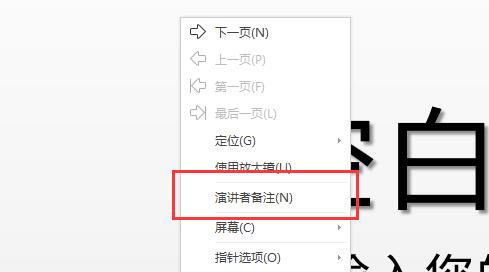
2、接着,在“幻灯片放映”下拉菜单中,定位并选择“设置放映方式”选项。点击后,系统将弹出设置对话框,其中包含多种放映参数。用户需仔细浏览各项,确保理解每个设置的含义,例如放映类型、幻灯片范围和显示选项等。
3、然后,在设置对话框中,找到“放映类型”区域,勾选“演讲者放映(全屏幕)”选项。此设置确保演示以全屏形式运行,演讲者可独占控制权。同时,根据需要调整其他播放设置,如是否循环放映、是否显示动画或旁白。完成后,点击对话框底部的“确定”按钮保存所有更改。这一步至关重要,它定义了演示的整体体验。
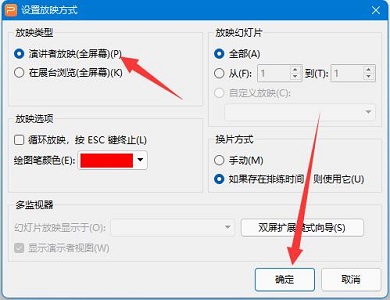
4、随后,返回PPT主界面,点击左上角菜单栏中的“放映”按钮开始播放演示。此时,演讲者模式已激活,屏幕将切换到全屏视图。演讲者可通过键盘或鼠标控制幻灯片前进后退,无需担心观众看到内部备注。为确保演示流畅,建议在正式使用前进行测试放映。
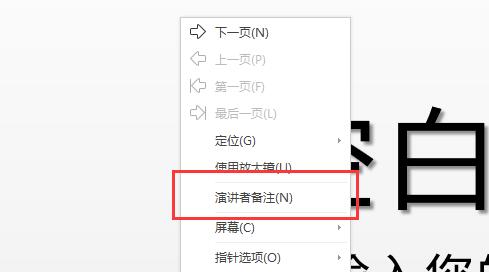
5、播放过程中,演讲者若需查看私人笔记或提示,只需在屏幕上右键单击,从弹出菜单中选择“演讲者备注”功能。这将打开一个独立窗口,显示预先添加的备注内容,帮助演讲者回忆关键点,而观众视线不受干扰。结束放映后,按ESC键退出全屏模式。
此外,配置演讲者模式时需注意PPT版本兼容性,不同版本如Office 2019或365界面可能略有差异,但核心步骤一致。常见问题包括设置未保存或放映中断,建议检查文件权限或更新软件。演讲者模式显著提升演示效果,适用于教育、商务等场景,帮助用户自信呈现内容。

